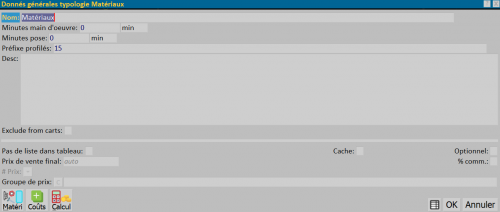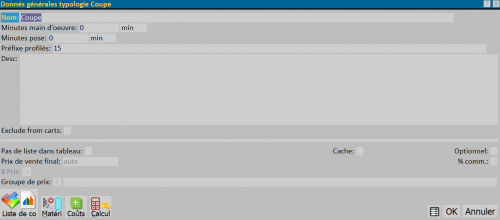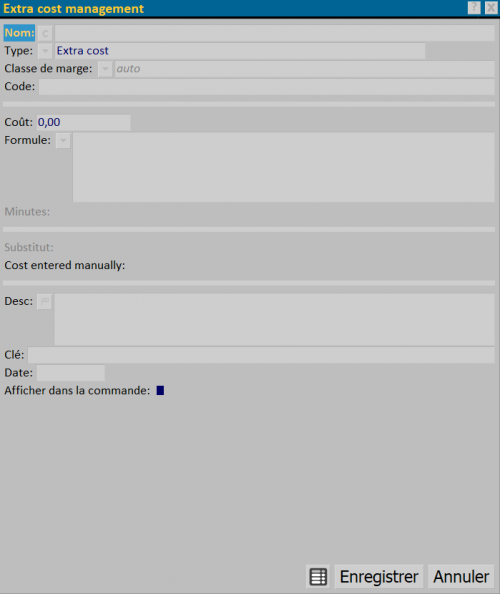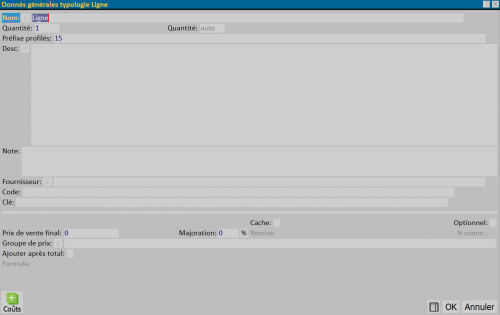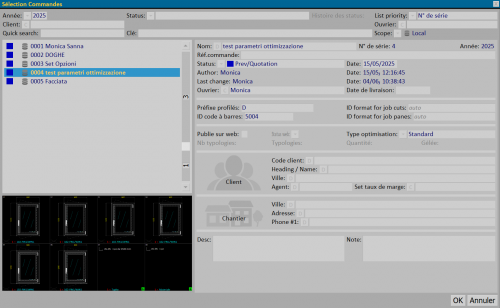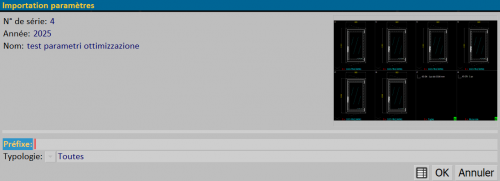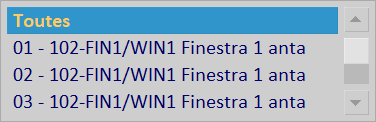Insertion dans la commande
De Opera Wiki.
 ; ensuite appuyer sur le bouton
; ensuite appuyer sur le bouton 
Depuis cet écran, il sera possible d’insérer :
Sommaire |
Typologie
![]() : le volet Sélection typologies s’ouvrira, permettant de sélectionner la typologie à insérer dans la commande ; en confirmant avec
: le volet Sélection typologies s’ouvrira, permettant de sélectionner la typologie à insérer dans la commande ; en confirmant avec ![]() , le volet Données générales de la typologie s’ouvrira.
, le volet Données générales de la typologie s’ouvrira.
Price List Item
![]() : le volet Sélection Price List Item s’ouvrira, permettant de sélectionner la typologie à insérer dans la commande ; en confirmant avec
: le volet Sélection Price List Item s’ouvrira, permettant de sélectionner la typologie à insérer dans la commande ; en confirmant avec ![]() , le volet Données générales de la typologie s’ouvrira.
, le volet Données générales de la typologie s’ouvrira.
Matériaux
![]() : en appuyant sur ce bouton, le volet montré en Fig. 1 s’ouvrira :
: en appuyant sur ce bouton, le volet montré en Fig. 1 s’ouvrira :
- Nom : c’est le nom de la nomenclature matériau.
- Minutes main d’œuvre : ce sont les minutes nécessaires pour la main d’œuvre de cette « Typologie Matériau ».
- Minutes pose : ce sont les minutes nécessaires pour la pose en œuvre de cette « Typologie Matériau ».
- Préfixe profilés : c’est le code identifiant la « Typologie Matériau ».
- Desc. : permet d’insérer une description.
- Exclude from carts : si activé, permet d’exclure cette nomenclature de l’insertion dans les chariots lors de l’utilisation de la gestion des chariots.
- Pas de liste dans tableau : exclut cette « Typologie Matériaux » du tableau.
- Cache : si activé, masque le matériau, qui n’apparaîtra pas dans l’abaque.
- Optionnel : si activé, permet de définir cette « Typologie Matériau » comme optionnelle.
- Prix de vente final : permet d’associer un prix de vente à la « Typologie Matériau ».
- % comm. : si activé, permet de prendre en compte le pourcentage du représentant également sur cette « Typologie Matériaux ».
- #Prix
 : se déclenche si, dans les Données de l’entreprise, le champ Gestion multisoldes a été sélectionné.
: se déclenche si, dans les Données de l’entreprise, le champ Gestion multisoldes a été sélectionné.
- Groupe de prix
 : ouvre le volet permettant d’associer un groupe de prix au matériau.
: ouvre le volet permettant d’associer un groupe de prix au matériau.
-
 : permet d’entrer dans le volet Matériaux de la commande pour ajouter du matériau en vrac dans la commande.
: permet d’entrer dans le volet Matériaux de la commande pour ajouter du matériau en vrac dans la commande.
-
 : ouvre le volet gestion des coûts de typologie.
: ouvre le volet gestion des coûts de typologie.
Liste de découpe
![]() : en appuyant sur ce bouton, le volet montré en Fig. 2 s’ouvrira :
: en appuyant sur ce bouton, le volet montré en Fig. 2 s’ouvrira :
- Nom : c’est le nom de la nomenclature découpe.
- Minutes main d’œuvre : ce sont les minutes nécessaires pour la main d’œuvre de cette « Typologie Découpe ».
- Minutes pose : ce sont les minutes nécessaires pour la pose en œuvre de cette « Typologie Découpe ».
- Préfixe profilés : c’est le code identifiant la « Typologie Découpe ».
- Desc. : permet d’insérer une description.
- Exclude from carts : si activé, permet d’exclure cette nomenclature de l’insertion dans les chariots lors de l’utilisation de la gestion des chariots.
- Pas de liste dans tableau : exclut cette « Typologie Coupe » du tableau.
- Cache : si activé, masque la découpe, qui n’apparaîtra pas dans l’abaque.
- Optionnel : si activé, permet de définir cette « Typologie Découpe » comme optionnelle.
- Prix de vente final : permet d’associer un prix de vente à la « Typologie Découpe ».
- % comm. : si activé, permet de prendre en compte le pourcentage du représentant également sur cette « Typologie Découpe ».
- #Prix
 : se déclenche si, dans les Données de l’entreprise, le champ Gestion multisoldes a été sélectionné.
: se déclenche si, dans les Données de l’entreprise, le champ Gestion multisoldes a été sélectionné.
- Groupe de prix
 : ouvre le volet permettant d’associer un groupe de prix à la découpe.
: ouvre le volet permettant d’associer un groupe de prix à la découpe.
-
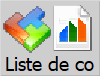 : en appuyant sur ce bouton, il sera possible d’entrer dans le volet nomenclature de découpe.
: en appuyant sur ce bouton, il sera possible d’entrer dans le volet nomenclature de découpe.
-
 : permet d’entrer dans le volet Matériaux de la commande pour visualiser le matériau complet généré par la nomenclature de découpe.
: permet d’entrer dans le volet Matériaux de la commande pour visualiser le matériau complet généré par la nomenclature de découpe.
-
 : ouvre le volet gestion des coûts de typologie.
: ouvre le volet gestion des coûts de typologie.
Extra Cost
![]() : en appuyant sur ce bouton, le volet montré en Fig. 3 s’ouvrira :
: en appuyant sur ce bouton, le volet montré en Fig. 3 s’ouvrira :
- Nom : c’est le nom du coût extra.
- Classe de marge
 : depuis le menu associé, il est possible de choisir le type de classe de marge à associer.
: depuis le menu associé, il est possible de choisir le type de classe de marge à associer.
- Code : code du coût extra.
- Coût : coût du modèle extra commande.
- Formule : formule à utiliser pour calculer le coût du modèle extra commande.
- Minutes : temps dans le cas d’un « Type » de coût prévoyant des minutes (ex. : Minutes main d’œuvre, Minutes pose en œuvre et Minutes contrechâssis).
- Substitut : lorsqu’un « Type » de coût compatible est présent (ex. : Coût profils, Coût accessoires montage, etc.), en activant la case à cocher, il sera possible de remplacer le montant.
- Cost entered manually : indique qu’il s’agit d’un coût saisi manuellement.
- Desc. : permet d’insérer une description.
- Clé : clé de recherche personnalisée.
- Date : date d’insertion du coût extra.
- Afficher dans la commande : si activé, le coût sera affiché comme poste dans la commande pour une visualisation rapide.
Ligne commande
- Nom : c’est le nom de la Ligne commande.
- Quantité : indique la quantité que l’on souhaite ajouter.
- Préfixe profilés : c’est le code identifiant la « Ligne commande ».
- Desc. : champ permettant d’insérer une description.
- Note : champ permettant d’insérer une note.
- Fournisseur
 : le bouton associé ouvre le volet permettant de sélectionner le fournisseur.
: le bouton associé ouvre le volet permettant de sélectionner le fournisseur.
- Code : champ permettant d’associer un code à la ligne commande.
- Clé : clé de recherche personnalisée.
- Cache : si activé, masque la ligne commande, qui n’apparaîtra pas dans l’abaque.
- Optionnel : si activé, permet de définir cette « Ligne commande » comme optionnelle.
- Prix de vente final : permet d’associer un prix de vente à la « Ligne commande ».
- Majoration : permet d’associer un pourcentage de majoration au prix de vente.
- % comm. : permet d’associer une remise à la « Ligne commande ».
- Groupe de prix
 : ouvre le volet permettant d’associer un groupe de prix à la ligne commande.
: ouvre le volet permettant d’associer un groupe de prix à la ligne commande.
- Ajouter après total : si sélectionné, applique le prix après le calcul du total lors de l’impression de l’abaque.
- Formule : dans ce champ apparaît la formule associée à la ligne commande créée dans l’Archive des lignes de commande.
Le bouton  ouvre le volet gestion des coûts de typologie.
ouvre le volet gestion des coûts de typologie.
Commande
![]() En sélectionnant le bouton Commande, la sélection des commandes s’ouvrira comme montré en Fig. 5.
On pourra utiliser les filtres pour Année ou Status, etc., exactement comme dans la liste des commandes.
En sélectionnant le bouton Commande, la sélection des commandes s’ouvrira comme montré en Fig. 5.
On pourra utiliser les filtres pour Année ou Status, etc., exactement comme dans la liste des commandes.
Une fois la commande à importer sélectionnée, un menu s’ouvrira avec les informations suivantes :
- N° de série : indique le numéro progressif de la commande sélectionnée.
- Année : indique l’année de la commande sélectionnée.
- Nom : indique le nom de la commande sélectionnée.
- Préfixe : c’est le code identifiant des typologies qui seront importées. Si laissé vide, le programme assignera automatiquement un numéro progressif.
- Typologie
 : permet de choisir quoi importer depuis la commande sélectionnée :
: permet de choisir quoi importer depuis la commande sélectionnée :
- Toutes : toutes les typologies de la commande seront insérées.
- 01 - … : la première typologie sera insérée.
- 02 - … : la deuxième typologie sera insérée.
- … - … : ….